Windowsのエクスプローラー(ファイルを見る方)を右クリックすると「新規作成」と表示されて「フォルダ」や「ショートカット」に加え、いくつかのアプリケーションのファイルを作成することが出来ます。
また、同じ操作はエクスプローラーのリボンにある「新しい項目」でも出来ます。
どちらにしても、標準ではアプリケーションがインストールした時に自分自身のファイルを追加する形なので、自分でよく使うファイルを新規追加できるようにカスタマイズしてみます。
ファイルを新規追加するには
残念ながら簡単な方法は用意されていません。ここから先はレジストリエディタを使います。
レジストリエディタを操作する時は、十分注意した上、自己責任で行って下さい。
レジストリエディタを起動する
Winodwsキー+Rで「ファイル名を指定して実行」を呼び出し、名前に「Regedit」と入力して「OK」ボタンをクリックします。
レジストリエディタが起動したら、左側のツリーから「HKEY_CLASSES_ROOT」を開きます。左の白抜き三角をクリックすると下の階層が表示されます。
すると、「.001」「.386」など拡張子の関連付けに関する設定が表示されます。
ちなみに「.」で始まるものは拡張子に対する設定、それ以外はファイル・タイプに関する設定でです。
[新規作成]メニューに項目を追加するには、項目を追加したいファイルの拡張子を探します。なので、事前に自分の追加したいファイルの拡張子を調べておく必要があります。
僕の場合、JW-CADのファイルを新規追加したいので「.jww」を探します。
アルファベット順に並んでいるので、下にスクロールしていいくと、ありました!!
このjww(大文字・小文字は関係ありません)には三角マークがついていません。これは特に設定がされていないという意味です。
ではこのJWWに「ShellNew」というキーを設定します。この「ShellNew」こそがエクスプローラーの「新規追加」に項目と表示させるキーになります。
JWWを右クリックして「新規」ー「キー」を選択します。
すると「.JWW」の下に「新しいキー #1」と表示されますので「新しいキー #1」を「ShellNew」に変更します。
「新規追加」した時に作成するファイルの実体を登録する
次に「新規追加」した時に作成するファイルの実体を登録します。
テンプレートを用意してそのファイルを指定することも可能ですが、今回は空のファイルを作成することにします。
「ShellNew」を右クリックして「新規」ー「文字列値」を選択します。
右側に「新しい値 #1」が作成されます。
これを「NullFile」に変更します。ちなみに「NullFile」を「値のデータ」を入力できますが、ここには何もいれなくてOKです。
これでエクスプローラーを右クリックすると「Jw_win Document」が表示され、こちらを選択すると空のJWWのファイルが作成されるようになりました。
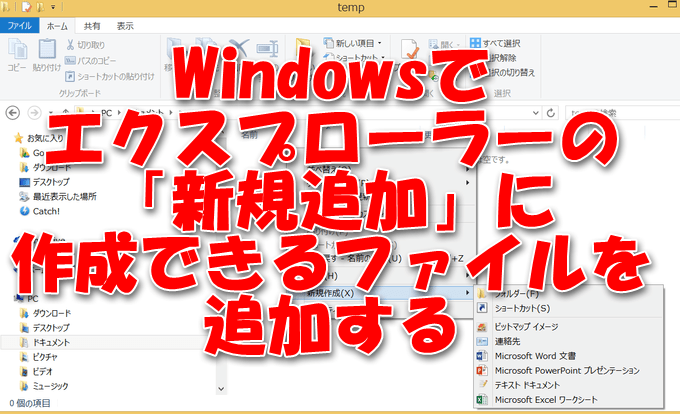
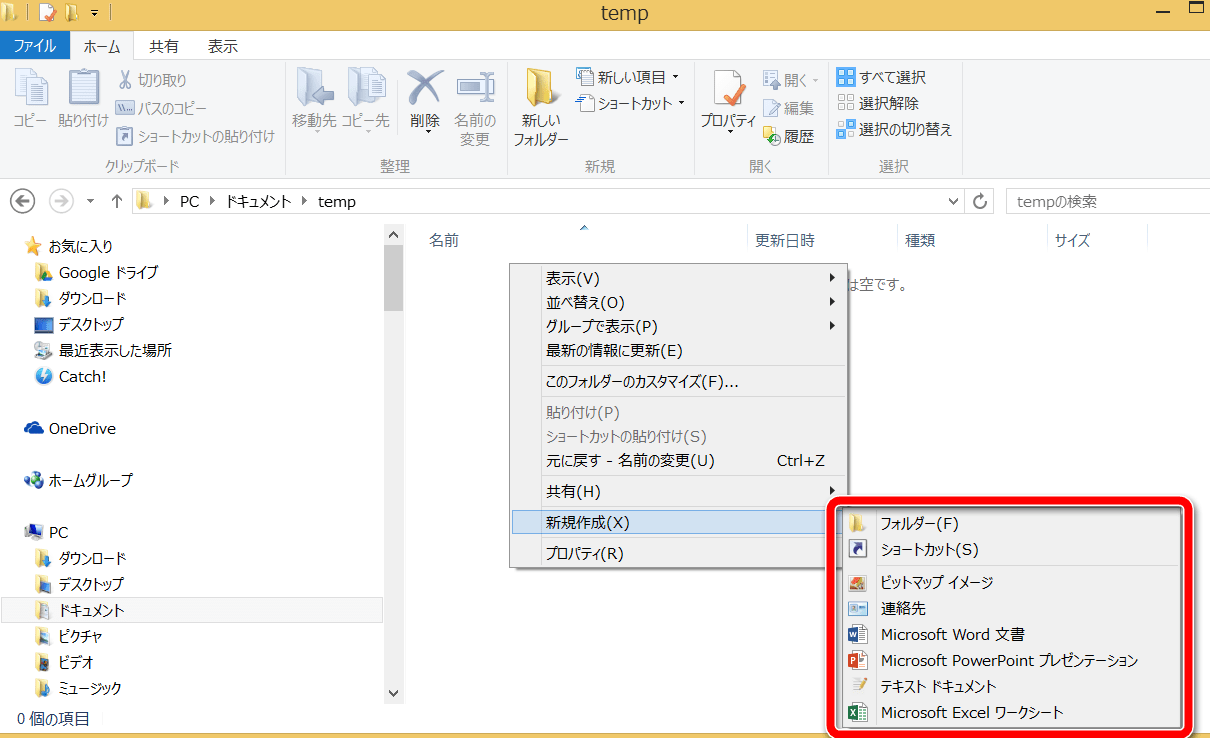



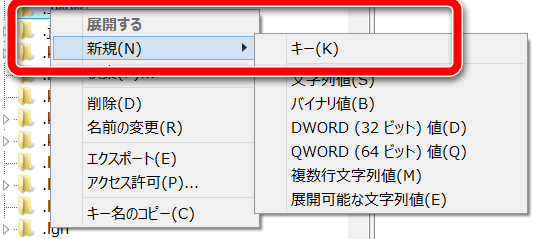


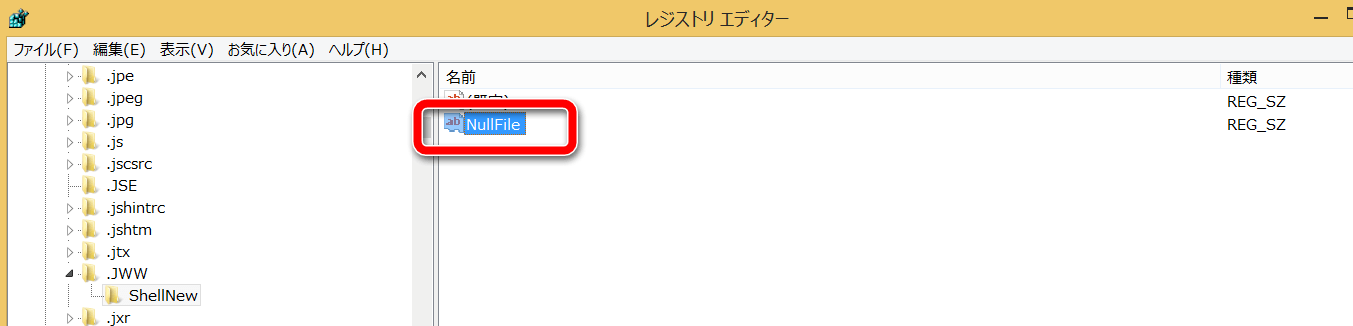



コメント